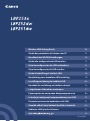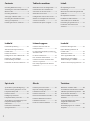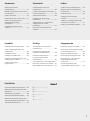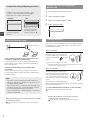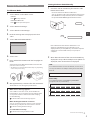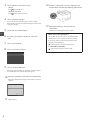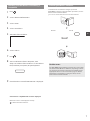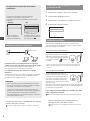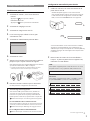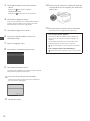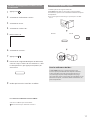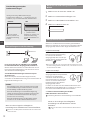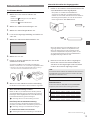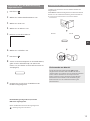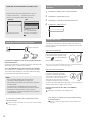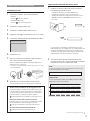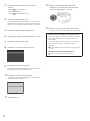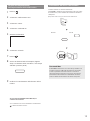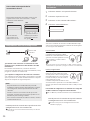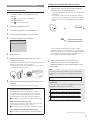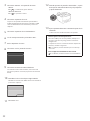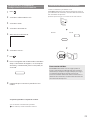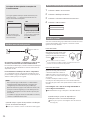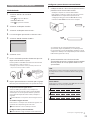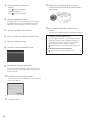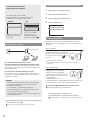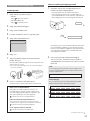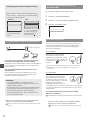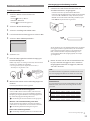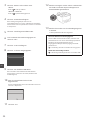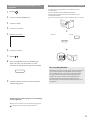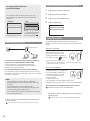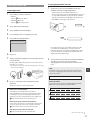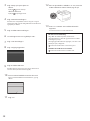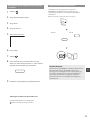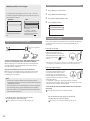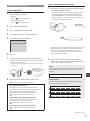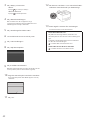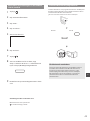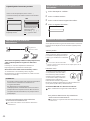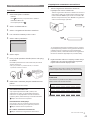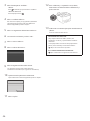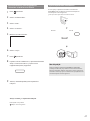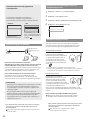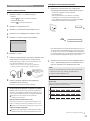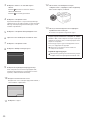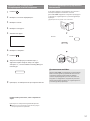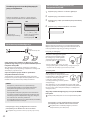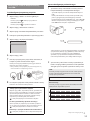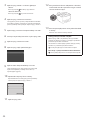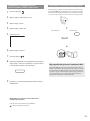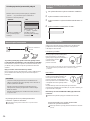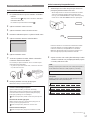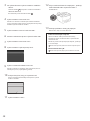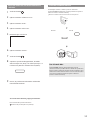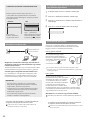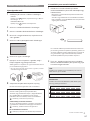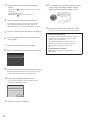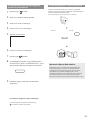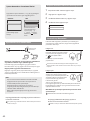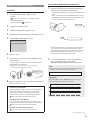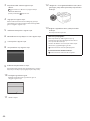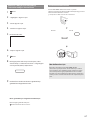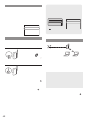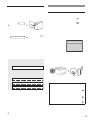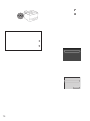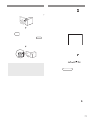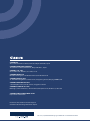Canon i-SENSYS LBP251dw Manuel utilisateur
- Catégorie
- Les routeurs
- Taper
- Manuel utilisateur
Ce manuel convient également à

Wireless LAN Setting Guide En
Guide des paramètres du réseau sans l Fr
Handbuch der WLAN-Einstellungen De
Guida alla congurazione LAN wireless It
Guía de conguración de LAN inalámbrica Es
Guia de conguração da LAN sem os Pt
Guide til indstilling af trådløst LAN Da
Handleiding voor draadloze LAN-instelling Nl
Innstillingsveiledning for trådløst LAN No
Handbok för inställning av trådlöst nätverk Sv
Langattoman lähiverkon asetusopas Fi
Ru
Instrukcja konguracji bezprzewodowej sieci LAN Pl
Průvodce nastavením bezdrátové sítě LAN Cs
Vezeték nélküli helyi hálózati beállítási útmutató Hu
Kablosuz LAN Ayarları Kılavuzu Tr
Ar
FT6-1280 (000)

2
TartalomObsahSpis treści
Indhold Inhoudsopgave Innhold
InhaltTable des matièresContents
Checking Before the Setup ................... 4
Switching the Connection Method to
Wireless LAN ............................................... 4
Checking the Router ................................ 4
Setting Up a Wireless LAN ...................... 5
Checking That the Wireless LAN
Setting is Completed ............................... 7
Installing the Driver / Software ............ 7
Kontrol før opsætning ..........................28
Skift af tilslutningsmetoden til
trådløst LAN ..............................................28
Kontrol af routeren ................................28
Konguration af et trådløst LAN .......29
Kontrol af, at den trådløse
LAN-indstilling er fuldført ...................31
Installation af driveren/softwaren ....31
Sprawdzanie przed konguracją ......52
Zmiana metody połączenia na sieć
bezprzewodową LAN ............................52
Kontrola routera ......................................52
Konguracja ustawień
bezprzewodowej sieci LAN .................53
Sprawdzanie, czy konguracja sieci
bezprzewodowej LAN jest
zakończona ...............................................55
Instalowanie sterownika/
oprogramowania ....................................55
Vérication avant la conguration ..... 8
Commutation de la méthode de
connexion sur réseau sans l ............... 8
Vérication du routeur ........................... 8
Conguration d’un réseau sans l ...... 9
Vérier si la conguration du réseau
sans l est terminée ...............................11
Installation du pilote / logiciel ...........11
Controle uitvoeren vóór de
instelprocedure .......................................32
De verbindingsmethode instellen op
draadloos LAN .........................................32
De router controleren ...........................32
Een draadloos LAN instellen ..............33
Controleren of het draadloze LAN
correct is ingesteld .................................35
Het stuurprogramma/de software
installeren ..................................................35
Kontrola před nastavením ...................56
Přepnutí metody připojení na
bezdrátovou síť LAN ..............................56
Kontrola směrovače ...............................56
Nastavení bezdrátové sítě LAN ..........57
Kontrola dokončení nastavení
bezdrátové sítě LAN ..............................59
Instalace ovladače/softwaru ..............59
Überprüfungen vor der
Einrichtung ...............................................12
Wechseln der Verbindungsmethode
zu WLAN ....................................................12
Überprüfen des Routers .......................12
Ein Wireless LAN einrichten ................13
Sicherstellen, dass die WLAN-
Einstellung abgeschlossen ist ............15
Installieren des Treibers/der
Software .....................................................15
Kontrollere før oppsettet .....................36
Bytte tilkoblingsmetoden til
trådløst LAN ..............................................36
Kontrollere ruteren ................................36
Sette opp Trådløst LAN .........................37
Kontrollere at den trådløse
LANinnstillingen er fullført .................39
Installere driveren/programvaren ....39
Ellenőrzés a beállítás előtt ...................60
A csatlakozási mód átváltása vezeték
nélküli helyi hálózati kapcsolatra .....60
Az útválasztó ellenőrzése ....................60
Vezeték nélküli helyi hálózat
beállítása ...................................................61
A vezeték nélküli helyi hálózat
megfelelő beállításának
ellenőrzése ................................................63
Az illesztőprogram és a szoftver
telepítése ...................................................63
La page est en cours de chargement...
La page est en cours de chargement...
La page est en cours de chargement...
La page est en cours de chargement...
La page est en cours de chargement...

8
Fr
Principe de description des instructions
d'utilisation
Lorsque vous appliquez certaines instructions
d'utilisation, par exemple «sélectionner …»,
l'opération que vous exécutez dière selon le modèle
d'appareil.
Tapez sur l'élément
auquel se réfèrent les
instructions d'utilisation.
LBP253x
LBP
Utilisez []
,
[]
,
[ ]
,
ou
[ ] pour sélectionner
l'élément auquel se réfèrent
les instructions d'utilisation,
puis appuyez sur
OK
.
Vérication avant la conguration
Routeur sans l
Internet
L’ordinateur est-il correctement connecté au routeur (ou
point d’accès) à l’aide d’un câble réseau ou du réseau sans l ?
Pour en savoir plus, consultez le mode d’emploi du
périphérique réseau ou contactez son fabricant.
La conguration réseau de l’ordinateur a-t-elle été
eectuée ?
Si l’ordinateur n’est pas correctement conguré, vous risquez
de ne pas pouvoir utiliser le réseau sans l même après le
paramétrage des réglages suivants.
REMARQUE
Vous ne pouvez pas utiliser simultanément le réseau
laire et le réseau sans l. En outre, la machine est réglée
par défaut pour utiliser le «réseau laire».
Si vous vous connectez à un réseau non sécurisé, vos
informations condentielles risquent d’être divulguées à
un tiers. Prenez toutes les précautions nécessaires.
En cas de connexion à un réseau d’entreprise, contactez
votre administrateur réseau.
Lorsque vous eectuez la «Conguration des réglages
initiaux» dans Mise en route :
Passez à «Vérication du routeur», à droite de cette page.
Commutation de la méthode de connexion
sur réseau sans l
1
Sélectionnez <Menu>, dans l'écran d'accueil.
2
Sélectionnez <Réglages réseau>.
3
Sélectionnez <Sélectionner réseau laire/sans l>.
4
Sélectionnez <Réseau sans l>.
Vérication du routeur
Sélectionnez la méthode de connexion au réseau sans l.
Sélectionnez l’une des 2 méthodes suivantes, selon le routeur
(point d’accès) que vous utilisez.
En cas de présence d’un bouton.
Cette machine prend en charge WPS
(Wi-Fi Protected Setup). Vous pouvez
eectuer la con guration facilement si
votre routeur (point d’accès) comporte
un bouton et si le logo gure sur
le routeur.
Si vous ne savez pas si votre routeur prend en charge le protocole
WPS, consultez le manuel fourni avec le produit ou contactez son
fabricant.
En cas d’absence de bouton.
Si votre routeur (point d’accès) ne
comporte aucun bouton, vous pouvez
sélectionner manuellement le SSID et
procéder à ses réglages. Dans ce cas,
vous devez connaître les valeurs du
SSID et de la clé réseau de votre routeur
(point d’accès).
Reportez-vous à «Vériez le SSID ou la clé réseau du routeur ou
du point d'accès sans l.» (P.9) pour savoir comment déterminer
les valeurs de ces paramètres.
Pour congurer la méthode WPS par code PIN ou procéder
à une conguration manuelle :
Manuel électronique «Connexion à un réseau local sans l»
Lorsque vous eectuez la «Conguration des
réglages initiaux» dans Mise en route :
Passez à l’étape 3 de «Conguration d'un réseau sans l»
(P.9)

9
Fr
Conguration d'un réseau sans l
Mode bouton poussoir
1
Sélectionnez <Menu>, dans l'écran d'accueil.
LBP253x
Appuyez sur
, puis tapez sur <Menu>.
LBP252dw/LBP251dw
Appuyez sur
dans le panneau de commande.
2
Sélectionnez <Réglages réseau>.
3
Sélectionnez <Régl réseau sans l>.
4
Lisez le message qui s'ache à l'écran, puis
sélectionnez <OK>.
5
Sélectionnez <Mode bouton poussoir WPS>.
6
Sélectionnez <Oui>.
7
Appuyez sur le bouton, puis maintenez-le enfoncé*
jusqu’à ce que le voyant s'allume ou clignote.
Vous devez appuyer sur le boutonWPS dans les 2minutes
qui suivent la sélection de <Oui> à l'étape6.
* La durée pendant laquelle vous devez maintenir le bouton
enfoncé peut varier selon le routeur que vous utilisez.
8
Patientez environ 2minutes après la connexion.
Ce délai permet la conguration de l'adresseIP.
Si un message d'erreur apparaît:
Sélectionnez <OK> pour fermer l'écran, vériez si la
clé réseau est correcte, puis essayez les réglages de
nouveau. Si le point d'accès ne peut pas être détecté
même après le nouvel essai, reportez-vous à ce qui suit.
Manuel électronique «Si un message d'erreur apparaît»
Pour la vérication de la connexion réseau:
Vous pouvez vérier si l'appareil est correctement connecté
au réseau, en utilisant un ordinateur connecté à un réseau.
Manuel électronique «Achage des réglages réseau»
Pour congurer l'adresseIP manuellement:
Manuel électronique «Connexion à un réseau local sans l»
Conguration manuelle du point d’accès
1
Vériez le SSID ou la clé réseau du routeur ou du
point d'accès sans l.
Vériez l'étiquette apposée sur le routeur sans l.
Vous pouvez vérier le SSID ou la clé réseau à l'aide de
l'outil «Assistant de conguration sans l Canon MF/
LBP», inclus sur le DVD-ROM fourni avec l'appareil.
Si aucune information sur le routeur sans l ne s'ache,
cliquez sur le bouton [Refresh]. Si les informations ne
s'achent pas lorsque vous cliquez sur le bouton [Refresh],
vériez les réglages du routeur (point d'accès) sans l sur
l'ordinateur.
2
Notez le nom du SSID et la clé réseau achés à
l'étape1. Si plusieurs points d'accès apparaissent,
notez tous les SSID achés.
SSID
Cette option s'appelle parfois «nom du réseau» ou «nom
du point d'accès». S'il y a plusieurs SSID, notez-les tous.
Clé réseau
Cette option s'appelle parfois «PIN», «clé WEP», «phrase
de passe WPA/WPA2», «PSK» ou «clé prépartagée».
Passez à la page suivante

10
Fr
3
Sélectionnez <Menu>, dans l'écran d'accueil.
LBP253x
Appuyez sur
, puis tapez sur <Menu>.
LBP252dw/LBP251dw
Appuyez sur
dans le panneau de commande.
4
Sélectionnez <Réglages réseau>.
Si un écran vous invite à saisir un PIN d'administrateur
système, saisissez le PIN correct au moyen du clavier
numérique, puis sélectionnez <Appliquer>.
5
Sélectionnez <Régl réseau sans l>.
6
Lisez le message qui s'ache à l'écran, puis
sélectionnez <OK>.
7
Tapez sur <Réglages SSID>.
8
Sélectionnez <Sélection du point d'accès>.
9
Sélectionnez un routeur sans l.
Si plusieurs SSID s'achent, sélectionnez celui qui apparaît
en tête de liste (signal le plus puissant).
10
Saisissez la clé réseau que vous avez notée.
Saisissez la clé réseau au moyen du clavier numérique,
puis sélectionnez <Appliquer>.
11
Sélectionnez <Oui>.
12
Une fois l’écran <Connecté.> aché, attendez que
le témoin Wi-Fi cesse de clignoter, puis émette une
lumière xe.
13
Patientez environ 2minutes après la connexion.
Ce délai permet la conguration de l'adresseIP.
Si un message d'erreur apparaît:
Sélectionnez <OK> pour fermer l'écran, vériez si la
clé réseau est correcte, puis essayez les réglages de
nouveau.
Si la détection du point d'accès échoue après cette
nouvelle tentative, reportez-vous à ce qui suit.
Manuel électronique «Si un message d'erreur apparaît»
Pour congurer l'adresseIP manuellement:
Manuel électronique «Connexion à un réseau local sans l»

11
Fr
Vérier si la conguration du réseau sans l
est terminée
1
Appuyez sur .
2
Sélectionnez <Informations réseau>.
3
Sélectionnez <IPv4>.
4
Sélectionnez <AdresseIP>.
5
Notez l’adresse IP.
6
Sélectionnez <Fermer>.
7
Appuyez sur .
8
Démarrez un navigateur Web depuis un ordinateur,
saisissez «http://<adresse IP de la machine>/» dans
le champ d’adresse, puis appuyez sur [Entrée] sur
votre clavier.
9
Vériez que l’écran de l’Interf dist est aché.
La connexion est eectuée si l’écran s’ache.
Si l’écran ne s’ache pas correctement :
Manuel électronique «Problèmes courants»
Installation du pilote / logiciel
Installez le pilote et le logiciel à l'aide du
DVD-ROM fourni. Pour en savoir plus sur les procédures
d'installation, reportez-vous au Guide d'installation du pilote
d'imprimante.
Vous pouvez également télécharger le pilote depuis le site Web
Canon.
Windows Mac OS
Pour les utilisateurs de Mac:
Le DVD-ROM fourni avec cet appareil peut ne pas
inclure le pilote pour MacOS. Cela dépend en eet de
la date à laquelle vous avez acheté l'appareil. Dans ce
cas, téléchargez le pilote adéquat depuis notre page
d'accueil Canon. Pour en savoir plus sur l'installation ou sur
l'utilisation du pilote, consultez le Guide d'installation du
pilote d'imprimante.
La page est en cours de chargement...
La page est en cours de chargement...
La page est en cours de chargement...
La page est en cours de chargement...
La page est en cours de chargement...
La page est en cours de chargement...
La page est en cours de chargement...
La page est en cours de chargement...
La page est en cours de chargement...
La page est en cours de chargement...
La page est en cours de chargement...
La page est en cours de chargement...
La page est en cours de chargement...
La page est en cours de chargement...
La page est en cours de chargement...
La page est en cours de chargement...
La page est en cours de chargement...
La page est en cours de chargement...
La page est en cours de chargement...
La page est en cours de chargement...
La page est en cours de chargement...
La page est en cours de chargement...
La page est en cours de chargement...
La page est en cours de chargement...
La page est en cours de chargement...
La page est en cours de chargement...
La page est en cours de chargement...
La page est en cours de chargement...
La page est en cours de chargement...
La page est en cours de chargement...
La page est en cours de chargement...
La page est en cours de chargement...
La page est en cours de chargement...
La page est en cours de chargement...
La page est en cours de chargement...
La page est en cours de chargement...
La page est en cours de chargement...
La page est en cours de chargement...
La page est en cours de chargement...
La page est en cours de chargement...
La page est en cours de chargement...
La page est en cours de chargement...
La page est en cours de chargement...
La page est en cours de chargement...
La page est en cours de chargement...
La page est en cours de chargement...
La page est en cours de chargement...
La page est en cours de chargement...
La page est en cours de chargement...
La page est en cours de chargement...
La page est en cours de chargement...
La page est en cours de chargement...
La page est en cours de chargement...
La page est en cours de chargement...
La page est en cours de chargement...
La page est en cours de chargement...
La page est en cours de chargement...
La page est en cours de chargement...
-
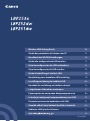 1
1
-
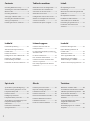 2
2
-
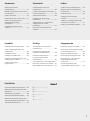 3
3
-
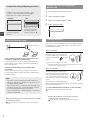 4
4
-
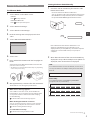 5
5
-
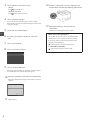 6
6
-
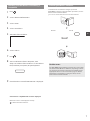 7
7
-
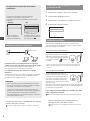 8
8
-
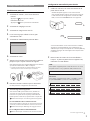 9
9
-
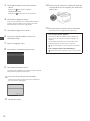 10
10
-
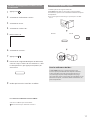 11
11
-
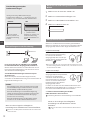 12
12
-
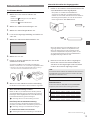 13
13
-
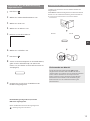 14
14
-
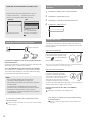 15
15
-
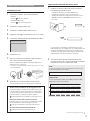 16
16
-
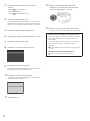 17
17
-
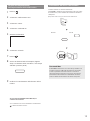 18
18
-
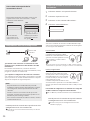 19
19
-
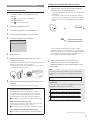 20
20
-
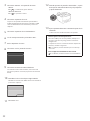 21
21
-
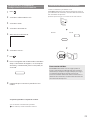 22
22
-
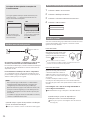 23
23
-
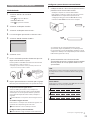 24
24
-
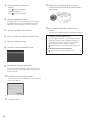 25
25
-
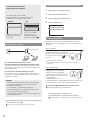 26
26
-
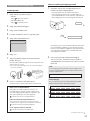 27
27
-
 28
28
-
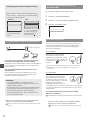 29
29
-
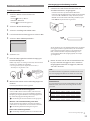 30
30
-
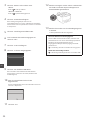 31
31
-
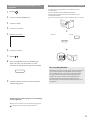 32
32
-
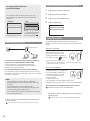 33
33
-
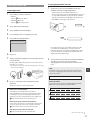 34
34
-
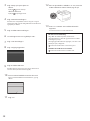 35
35
-
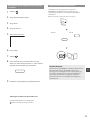 36
36
-
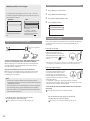 37
37
-
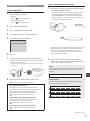 38
38
-
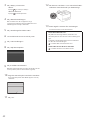 39
39
-
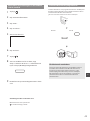 40
40
-
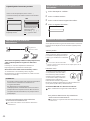 41
41
-
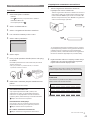 42
42
-
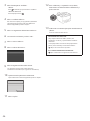 43
43
-
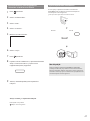 44
44
-
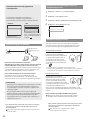 45
45
-
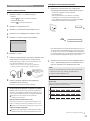 46
46
-
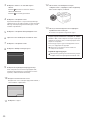 47
47
-
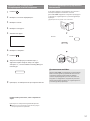 48
48
-
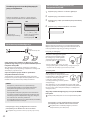 49
49
-
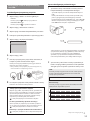 50
50
-
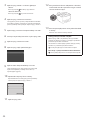 51
51
-
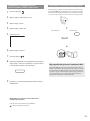 52
52
-
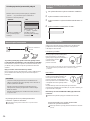 53
53
-
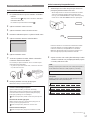 54
54
-
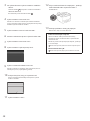 55
55
-
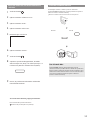 56
56
-
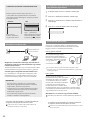 57
57
-
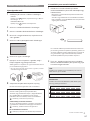 58
58
-
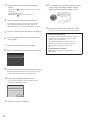 59
59
-
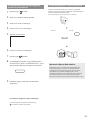 60
60
-
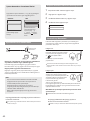 61
61
-
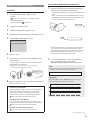 62
62
-
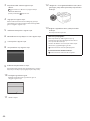 63
63
-
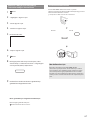 64
64
-
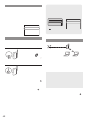 65
65
-
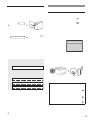 66
66
-
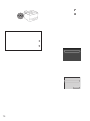 67
67
-
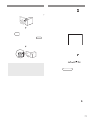 68
68
-
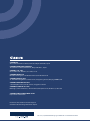 69
69
Canon i-SENSYS LBP251dw Manuel utilisateur
- Catégorie
- Les routeurs
- Taper
- Manuel utilisateur
- Ce manuel convient également à
dans d''autres langues
- italiano: Canon i-SENSYS LBP251dw Manuale utente
- English: Canon i-SENSYS LBP251dw User manual
- español: Canon i-SENSYS LBP251dw Manual de usuario
- Deutsch: Canon i-SENSYS LBP251dw Benutzerhandbuch
- русский: Canon i-SENSYS LBP251dw Руководство пользователя
- Nederlands: Canon i-SENSYS LBP251dw Handleiding
- português: Canon i-SENSYS LBP251dw Manual do usuário
- dansk: Canon i-SENSYS LBP251dw Brugermanual
- polski: Canon i-SENSYS LBP251dw Instrukcja obsługi
- čeština: Canon i-SENSYS LBP251dw Uživatelský manuál
- svenska: Canon i-SENSYS LBP251dw Användarmanual
- Türkçe: Canon i-SENSYS LBP251dw Kullanım kılavuzu
- suomi: Canon i-SENSYS LBP251dw Ohjekirja